CLOW_WATCHDOG_TIMEOUT

- 3333
- 132
- Leopold Kyseľ
Pri prevádzke operačného systému systému Windows, ktoré sú zahrnuté v kategórii „Kritických problémov“, existuje veľké množstvo rôznych chýb. „Modrá obrazovka smrti“ (aka BSOD) sa už dlho stáva určitou vizitkou okien, neustále mätúcich používateľov, pretože väčšina z nich jednoducho nemá konkrétne príčiny výskytu, respektíve spôsoby riešenia riešenia. Jedným z najťažších riešení je chyba s textom „Clock_watchdog_timeout“, ktorý sa vyskytuje na počítačoch s operačným systémom Windows 10 na palube. A o tom, aké dôvody jeho výskytu a ako sa dá vyriešiť a bude diskutovaný v tomto článku.

Metodika na korekciu chýb Clock_watchdog_timeout.
Dôvody a rozhodnutie
Zložitosť uvažovaného problému spočíva v neexistencii odkazu na konkrétnu akciu. „Clock_watchdog_timeout“ sa môže objaviť takmer kedykoľvek pri používaní schopností operačného systému, napríklad počas prestojov pri otváraní softvéru alebo pri pripojení externých zariadení k počítaču. Preto je mimoriadne ťažké určiť rozsah možných dôvodov a vziať akékoľvek konkrétne manipulácie zamerané na odstránenie odchodu systému do núdzového režimu. Na základe existujúcej praxe je možné rozlíšiť niekoľko možných dôvodov, ktoré by sa mali venovať najprv, konkrétne:
- „Zrýchlenie procesora“. Pokúste sa aspoň dočasne opustiť pretaktovanie a vrátiť správne hodnoty procesora.
- „Konflikt medzi komponentmi“. Napríklad v praxi boli zaznamenané prípady „nekonzistentnosti“ práce diskrétnej a zostavenej grafickej karty.
- „RAM funguje nestabilné“.
- „Použité ustanovenie je zastarané, pracuje s chybami alebo je nekompatibilné s použitými komponentmi a operačným systémom ako celku“.
- „Virálny softvér má negatívny vplyv na integritu operačného systému“.
- „Nesprávna práca tuhého disku alebo solídneho pohonu“.
Ako je zrejmé z tohto zoznamu, kauzálny vzťah má štandardizovaný typ pre väčšinu zástupcov „BSOD“. Ale ako už bolo spomenuté na začiatku článku, „Clock_watchdog_timeout“ sa prejavuje náhodne, čo vám neumožňuje okamžite určiť postup na uplatňovanie odporúčaní, ktoré budú opísané nižšie.
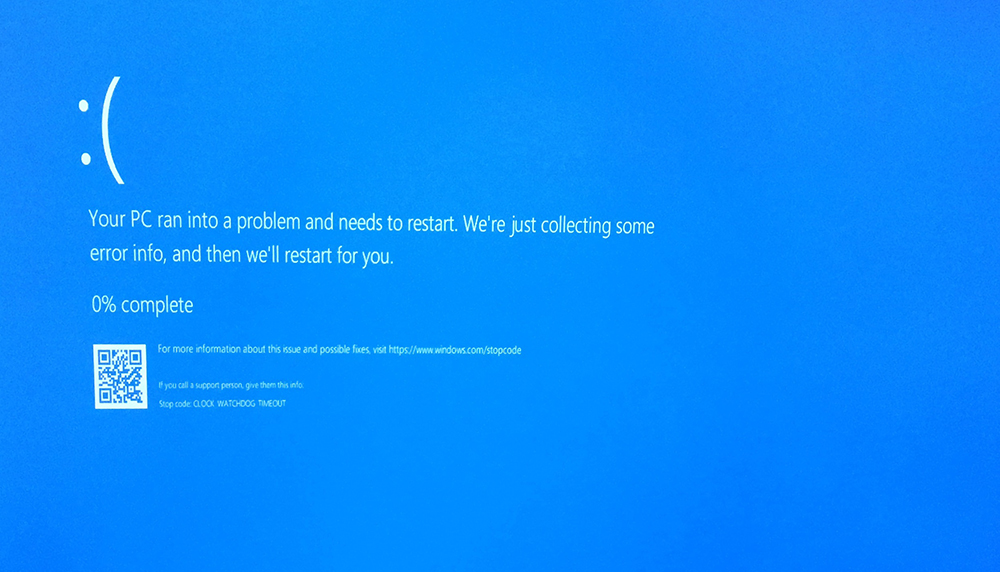
Preto sa pokúste použiť všetko v kombinácii s neustálym reštartovaním počítača, aby ste ho pokúsili prinútiť znova, aby sa získala chyba, pretože je možné, že sa môže „vyvíjať alebo degradovať“ na jednoduchší kód, s zrozumiteľným náznakom vinník. Odporúčania sú teda nasledujúcim názorom: Ako rada, pred pokračovaním v konkrétnych akciách sa postarajte o vytvorenie nakladacieho média s obrázkom systému Windows alebo akoukoľvek LiCD. Takéto poistenie nebude zbytočné.
- Ak je procesor zrýchlený, vráťte svoj predchádzajúci stav.
- Znovu vynulujte konfiguráciu BIOS na predvolenú hodnotu, za to:
- Obnoviť počítač a v čase načítania stlačte tlačidlo, ktoré máte na zadanie BIOS. Vo väčšine prípadov je to Del, F2, F12, Tab, všetko záleží na výrobcovi základnej dosky a verzie BIOS.
- Sladte dostupné karty (ak existujú) a nájdite „výstup“.
- Posledným bodom bude parameter „Nastavenie nastavenia načítania“, kliknite naň a potvrďte výber stlačením tlačidla „OK“.
- Počkajte na reštartovanie počítača a skontrolujte výkon operačného systému.
V niektorých zastaraných verziách BIOS môže mať požadovaný parameter názov „Optimalizované predvolené hodnoty načítania“ a je v druhom stĺpci, ale význam je rovnaký. Alternatívnou možnosťou je uzavretie prepojky alebo preinštalovanie batérie. Musí sa tiež pamätať na to, že v niektorých prípadoch aktualizácia systému BIOS pomáha vyriešiť problém, ale musíte sa priblížiť k tomuto procesu s určitou opatrnosťou a bez prítomnosti zručností potrebných na to by ste nemali prijať túto možnosť.
- Ak máte notebook s dvoma grafickými kartami (postavenými -v a diskrétnych), skúste vypnúť vstavané -in a skontrolujte, či bola zachovaná chyba. To sa dá dosiahnuť v BIOS alebo v špecializovanom softvéri, ktorý je dodávaný od výrobcu, napríklad pre NVIDIA, je to možné pomocou nástroja Nvidia Control Center Utility - „3D parametre“.
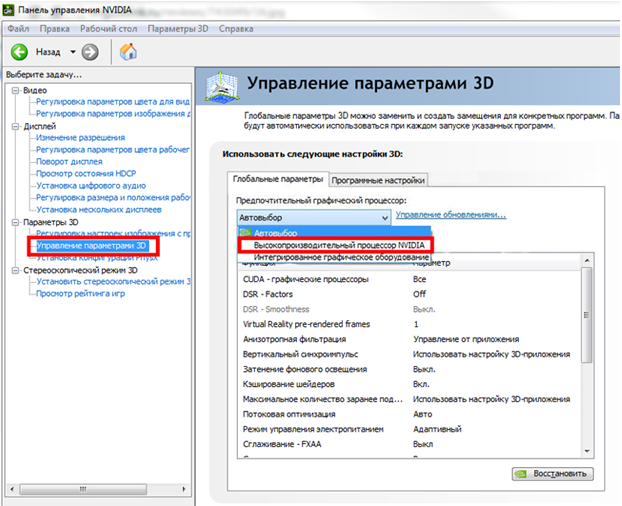
- Vykonajte komplexné overenie nainštalovaných verzií ovládačov softvéru, najmä ak sa objavilo chyba inštaláciou nových komponentov alebo aktualizáciou operačného systému.
- Vykonajte úplné skenovanie operačného systému na prítomnosť vírusovej aktivity. Na overenie by ste mali používať osvedčené verejné služby, ktoré už dlho držali kvalitný bar - to je „Dr.Web Cureit „,„ Nástroj na odstraňovanie vírusov Kaspersky “,„ Adwcleaner “,„ MalwareBytes “. Ako možnosť môžete stráviť trochu viac času a používať ich v partii.
- Skontrolujte integritu komponentov systému Windows. Pre to:
- Kliknite na kombináciu klávesu „Win+S“ a zadajte “CMD.EXE ".
- Kliknutím na pravý tlačidlo Mouse na nájdenom výsledku otvorte možnosti Štart a vyberte „Spustenie v mene správcu“.
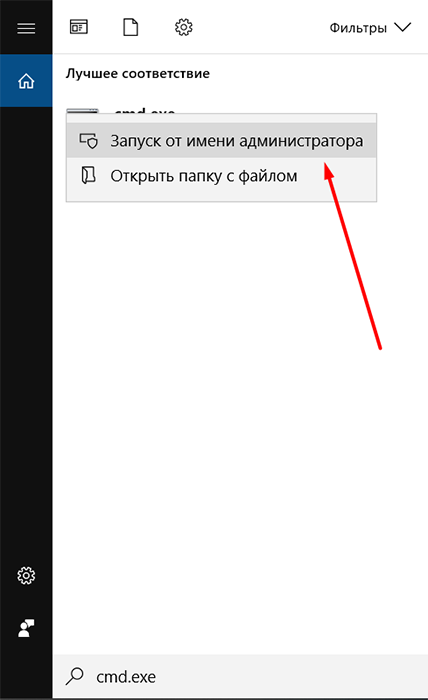
- V príkazovom riadku otváracie.
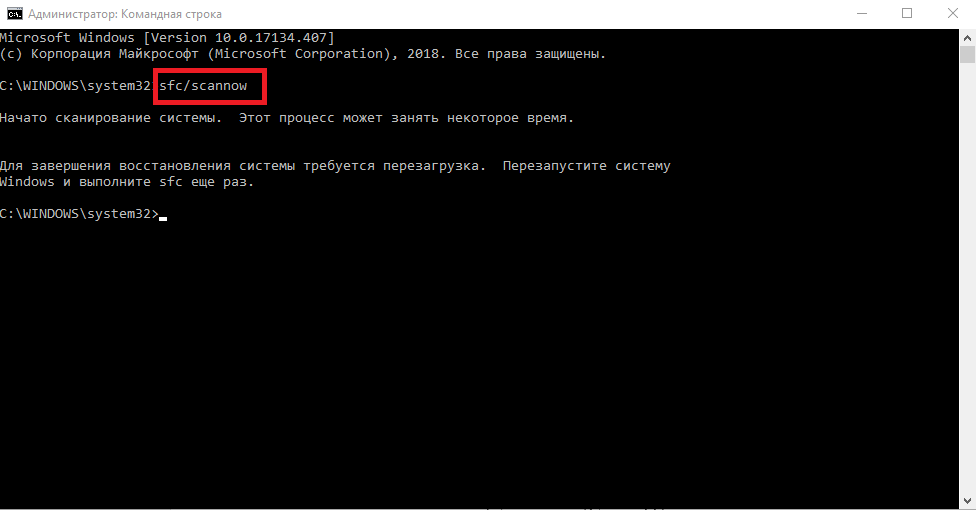
- Počkajte na skenovanie a postupujte podľa prijatých pokynov.
- Pokúste sa dočasne odstrániť nainštalovaný antivírusový softvér. Možno blokuje alebo zabraňuje správnej prevádzke akejkoľvek komponentu.
- Pokúste sa zakázať brána firewall systému Windows z toho istého dôvodu.
- Odstráňte všetky aplikácie, ktoré pre vašu prácu vytvárajú virtuálne zariadenia, napríklad dobre známe nástroje démonov a odstráňte obrázky vytvorené pomocou IT.
- Skontrolujte stav pevného disku alebo solídnej jednotky s nástrojom „CHKDSK“ a programom Victoria.
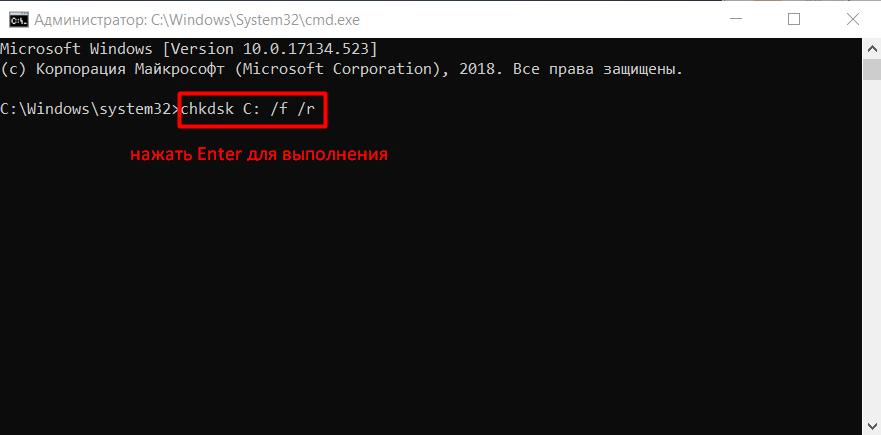
- Otestujte prácu RAM. Ako testovací nástroj môžete použiť štandardné nástroje Windows - toto je nástroj „kontrola pamäte“ alebo môžete použiť populárnu možnosť so špecializovaným nástrojom „MemTest86“.
Malo by sa pamätať na to, že test RAM je udalosť, ktorá sa môže natiahnuť mnoho hodín (zvyčajne časový čas je od 4 do 8 hodín). Preto budete musieť poskytnúť nepretržitý test/testovanie. Ak k pozitívnemu výsledku nebolo možné dosiahnuť, potom určte dátum, kedy sa chyba nezačala prejaviť a nevybrala ste žiadne manipulácie so systémom Windows a pomocou funkčnosti „Obnovenie systému“, konfigurácia okien konfigurácie Rollback Configuration Windows.
Záver
Vyššie uvedené jedenásť bodov je najzreteľnejšími dôvodmi vzhľadu „clock_watchdog_timeout“, ale, ako už bolo opakovane poznamenané, príslušná chyba je niekedy atypickým dôvodom. Berúc do úvahy, buďte pripravení vykonať podrobnejšiu štúdiu práce vášho počítača s kontrolou komponentov pre nedostatok prehriatia, zaprášenú správnosť napájania a kompatibilitu pripojeného zariadenia.
- « Ako opraviť chybu zlyhania zabezpečenia jadra v systéme Windows 10
- Ako opraviť chybu 0xc000014c, ktorá sa vyskytuje pri načítaní systému Windows OS »

